Puis vous cliquez sur
Une large console apparaît avec un paquet de boutons
Mapping:
PARAMÉTRAGE DES TEXTURES AVANCÉ
Maintenant que la base est à peu près comprise, voyons un peu des fonctions
plus avancées...
Vous sélectionnez l'objet avec la texture
Puis vous cliquez sur ![]() puis choisissez UVW map dans la liste (avec 3dsmax 3, vous cliquez sur others ou
more modifiers, quelque chose du genre)
puis choisissez UVW map dans la liste (avec 3dsmax 3, vous cliquez sur others ou
more modifiers, quelque chose du genre)
Une large console apparaît avec un paquet de boutons
Mapping:
| Planar: Comme si notre texture était extrudée en forme d'objet, l'objet semble plein de textures empilées, en d'autes mots: projection sur un seul plan. |  |
Cylindrique, sphérique et box. Projection appropriée pour chaque forme
primitive. Avec l'option cap de cylindre, on peut soit mettre une texture sur le
bout ou non.
Face peut être assez intéressant...: une texture par face. La texture est
ainsi liée à la forme de l'objet.
Shrink wrap: la texture est comme du papier d'emballage
Maintenant, les options en bas qui
Fit: Les textures qui recouvrent les faces sont complètes et remplissent tout
l'espace
Bitmap fit: Prendre les hauteur largeur d'un bitmap comme coordonnées de
mapping.(forme en orange)
Reset: remmetre les coordonnées de mapping de la taille de l'objet
Center: centrer les coordonnées de mapping sur l'objet
Acquire: aller chercher les coordonnées de mapping d'un autre objet.
Créer un relief à l'aide d'une texture
Mettez une texture sur un objet. Revenez à la fenêtre standard de
l'éditeur de matériaux (cliquez ou il est marqué map #? et choississez
l'autre option, le numéro de votre matériel mère)
Choississez l'onglet maps | bump. Activez le.
Entrez une valeur (0-999)
Cliquez sur none et choisissez votre bitmap.
Vous pouvez choisir de laisser votre texture diffuse, au choix.
Voici un building fait avec une boite et une texture noir contenant 9 carrés
blancs

Formats supportés pour les textures:
Il y en a vraiment beaucoup: quand tu choisis ton bitmap pour la texture il a un
combobox avec tous les formats supportés
Entre autres:
Avi: vraiment intéressant. Ils s'animent quand on fait un rendu des frame 1 à
x. Il y a plusieurs applications à ça: un écran d'ordinateur, tv, etc. Mais
aussi un arrière plan animé: nuages, fenêtres d'un véhicule 3d pour
faire plus réaliste. Un peu comme les vieux films d'avion.
Mov: Fichier Quicktime
Fli et Flc: Un autre format d'animation. (On peut en faire avec Flash et Autocad)
Psd: Fichier photoshop, plus besoin de conversion :)
Gif. Malheureusement, je ne sais pas comment les animer si jamais cela se fait.
Ça serait moins gros que des avi mais aussi moins fluide
Jpeg, Tif...
Textures animées
C'est un peu le même principe que pour le bitmap. Vous appuyez sur diffuse |
Bitmap | Type de fichier | Avi puis
selectionnez votre film
Appuyez sur ![]()
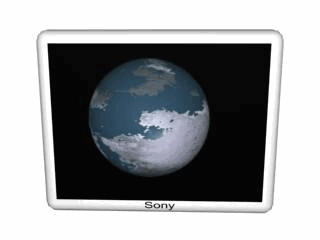
Vous pouvez aussi utiliser bump avec les avi, pour faire par exemple un
hologramme relief, une surface liquide en mouvement, une face en mouvement...à
vous de trouver.